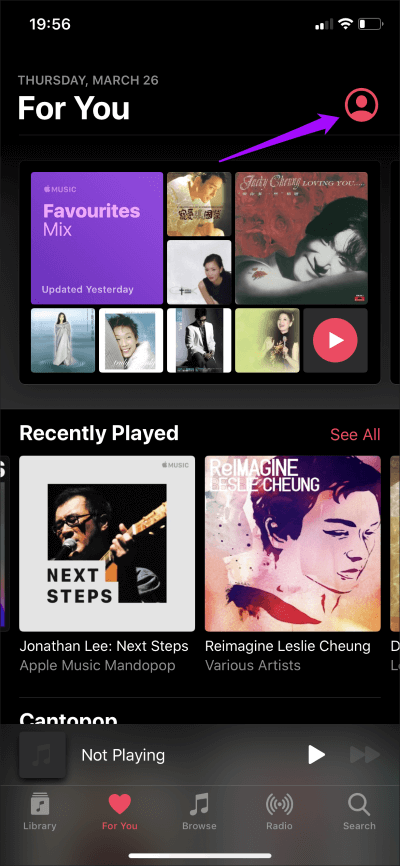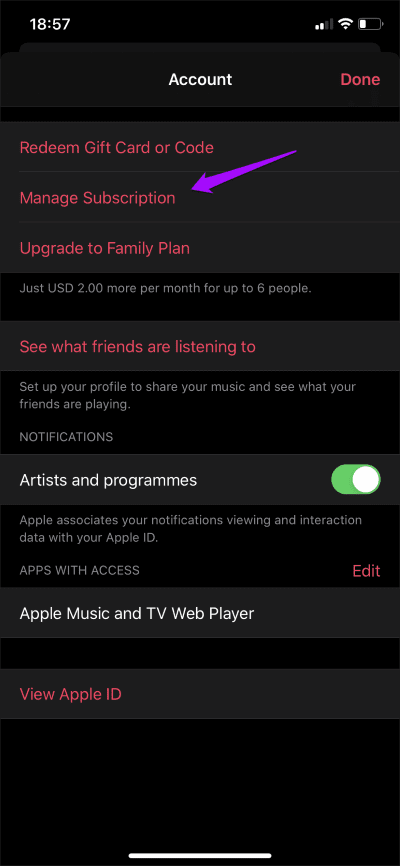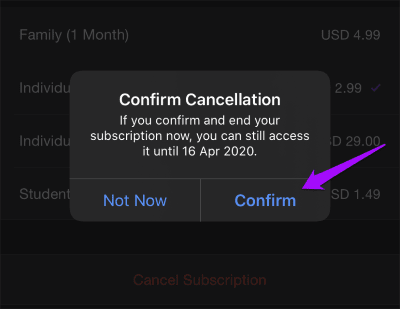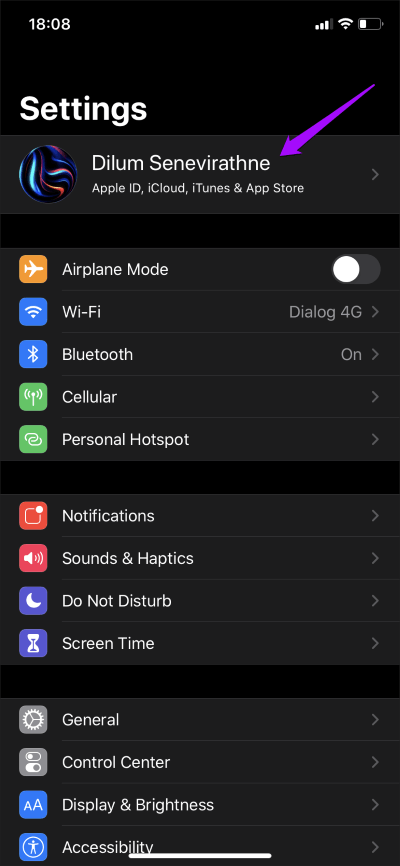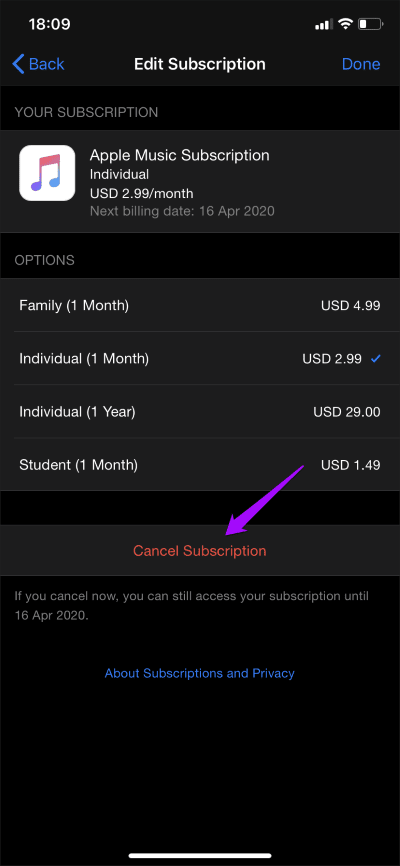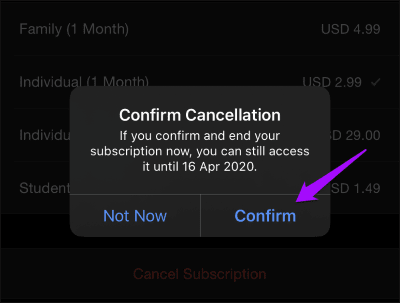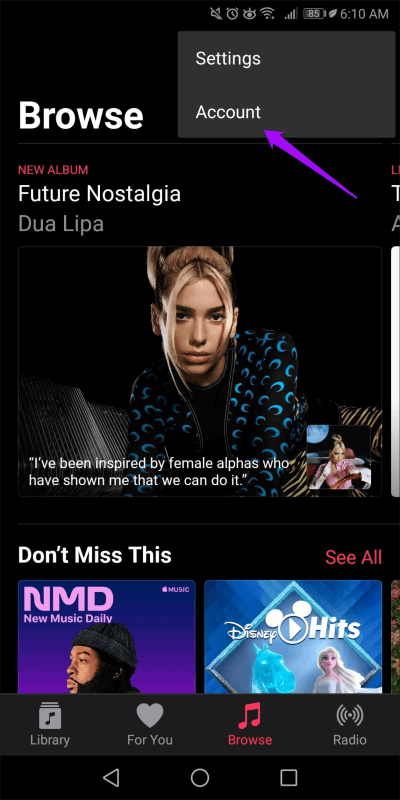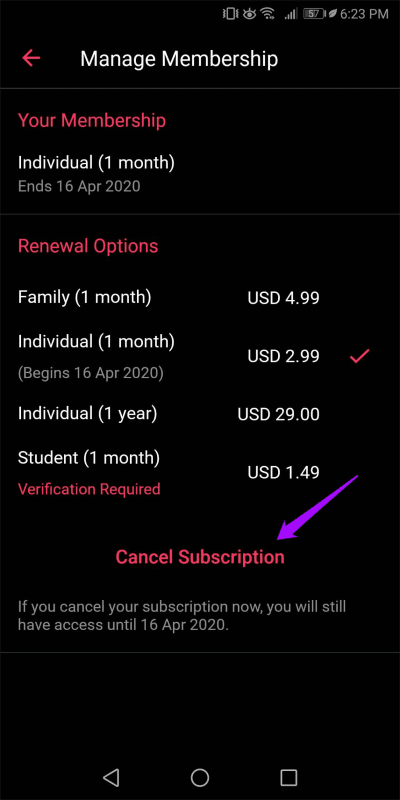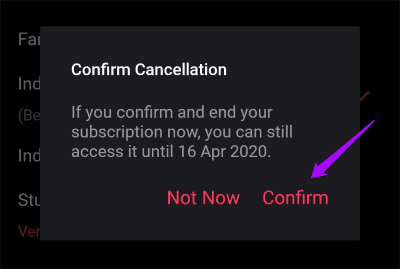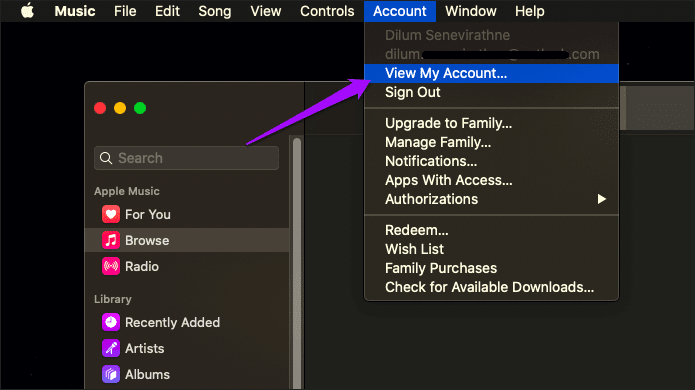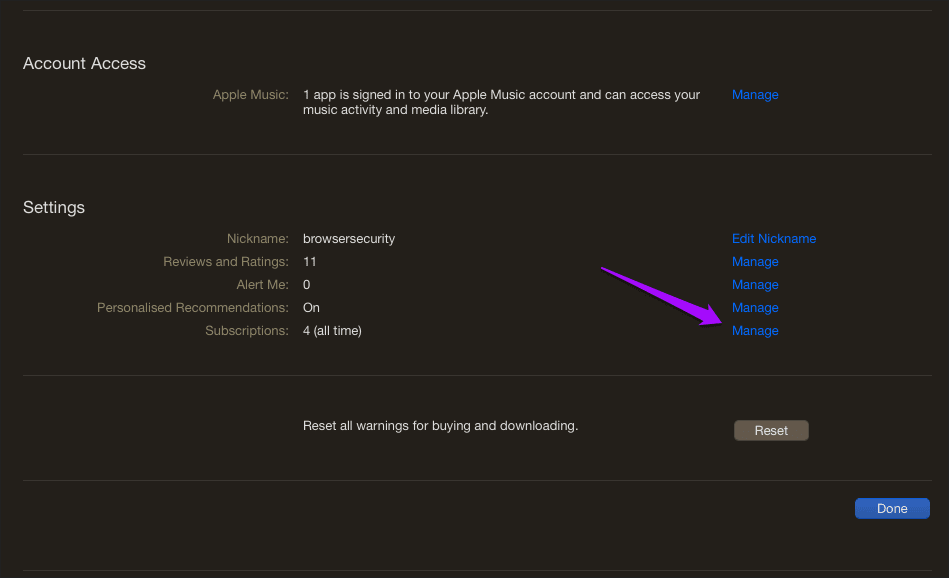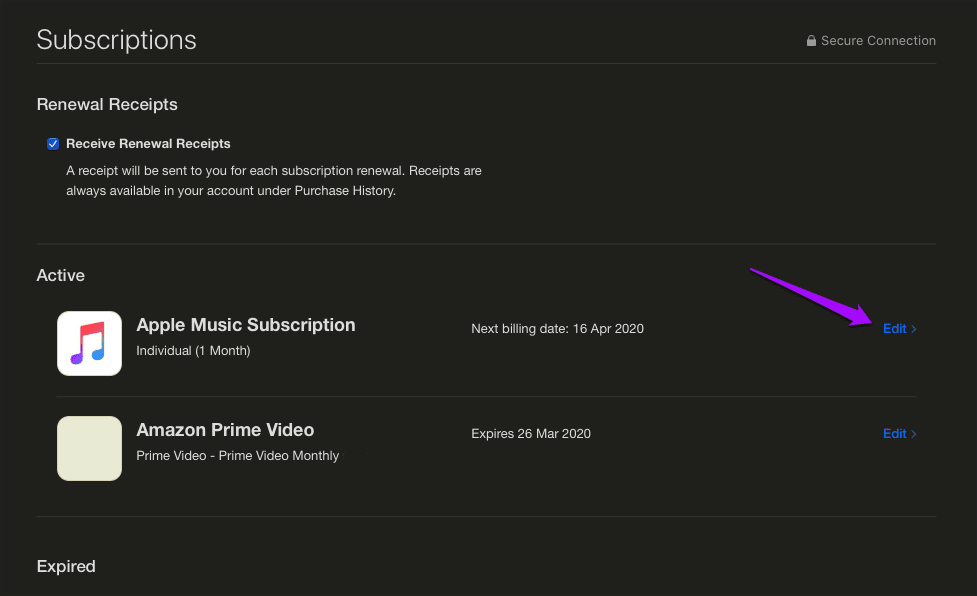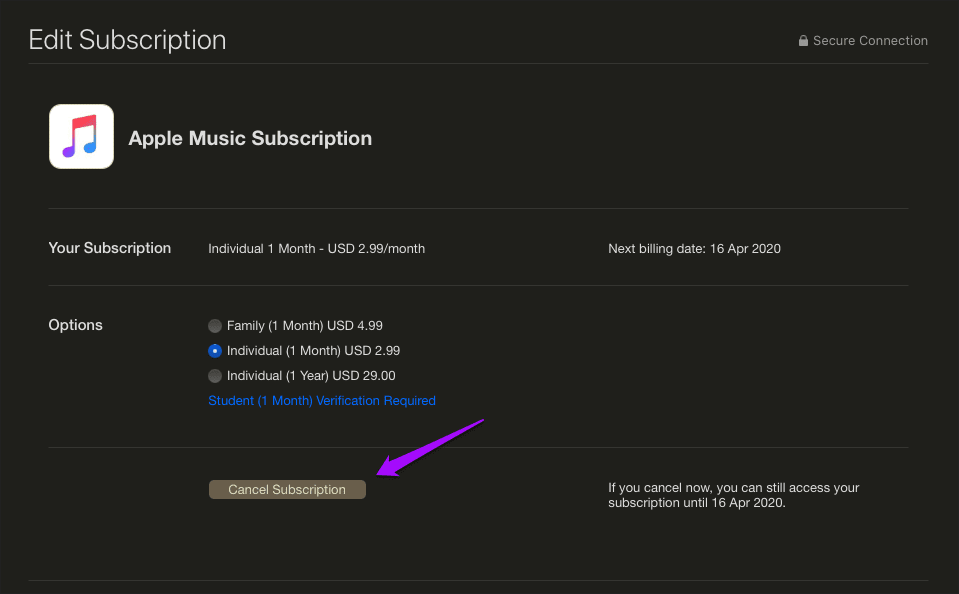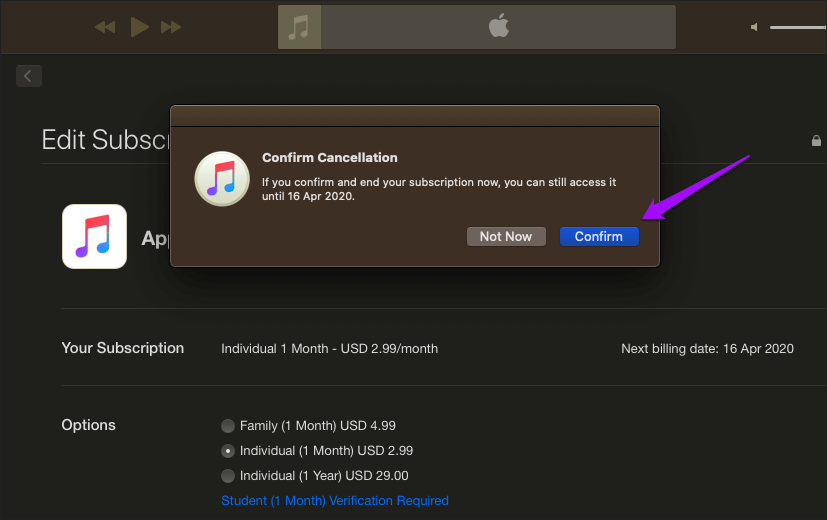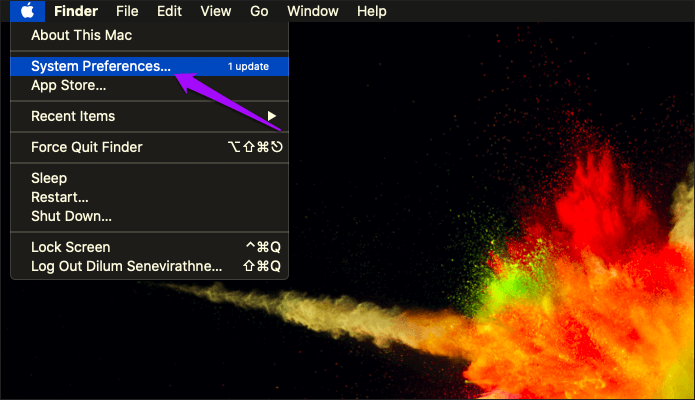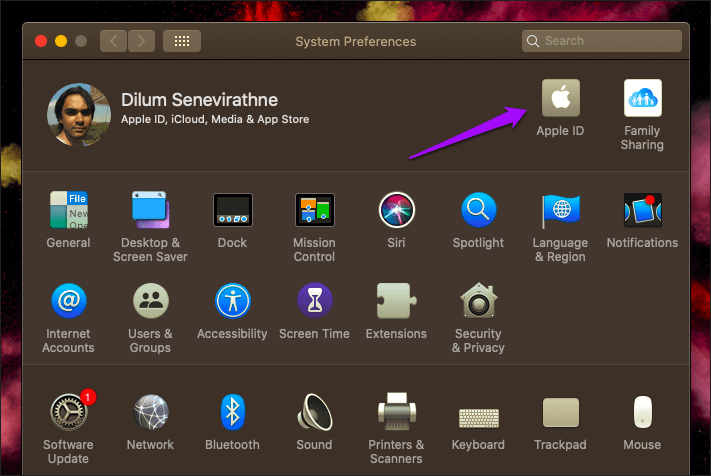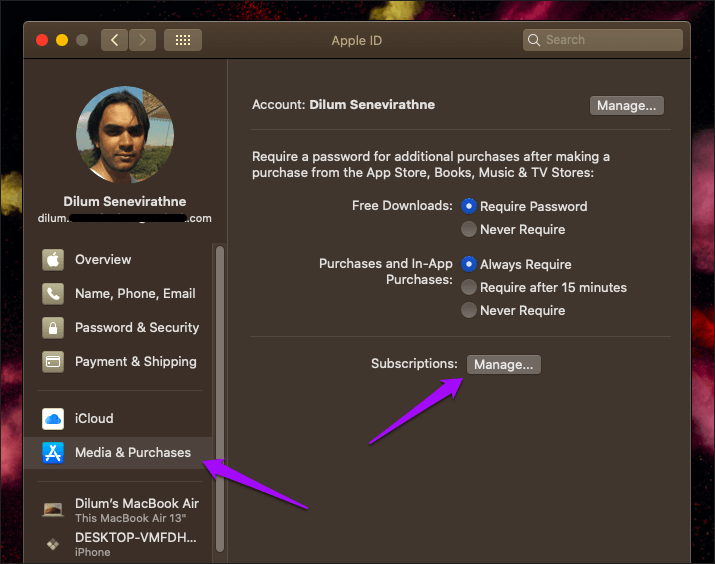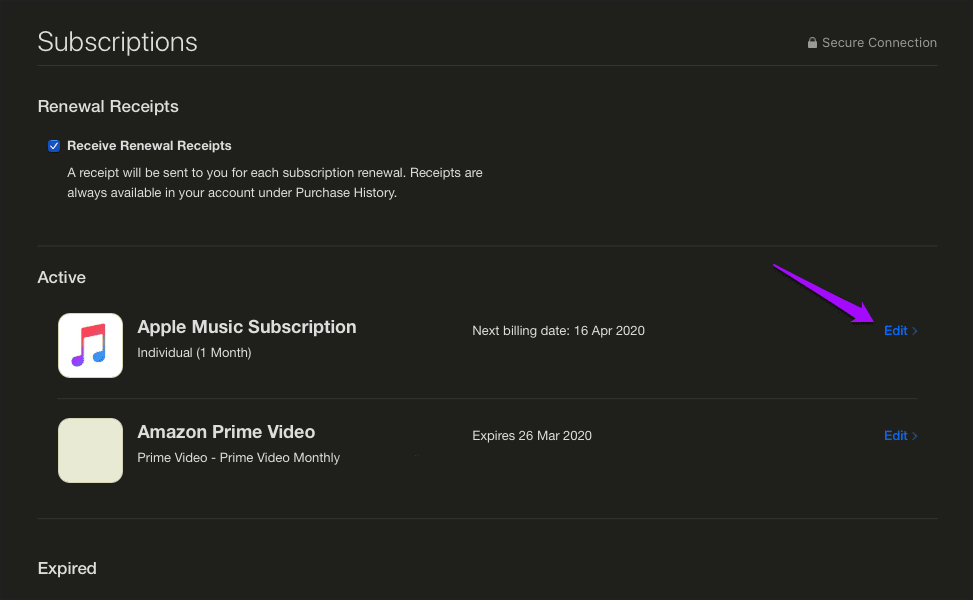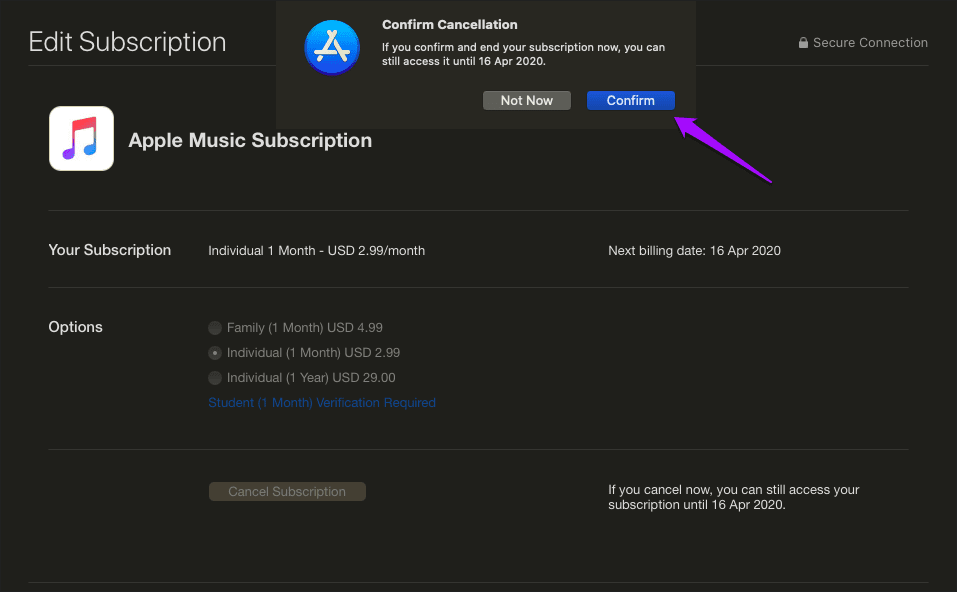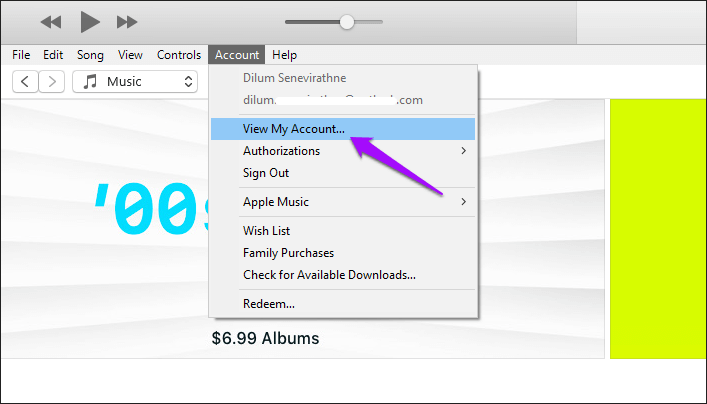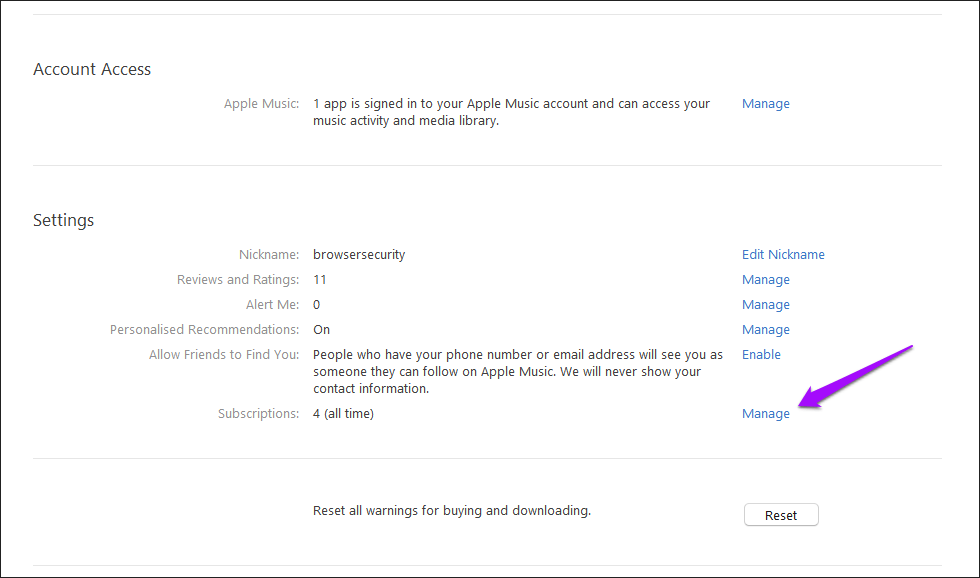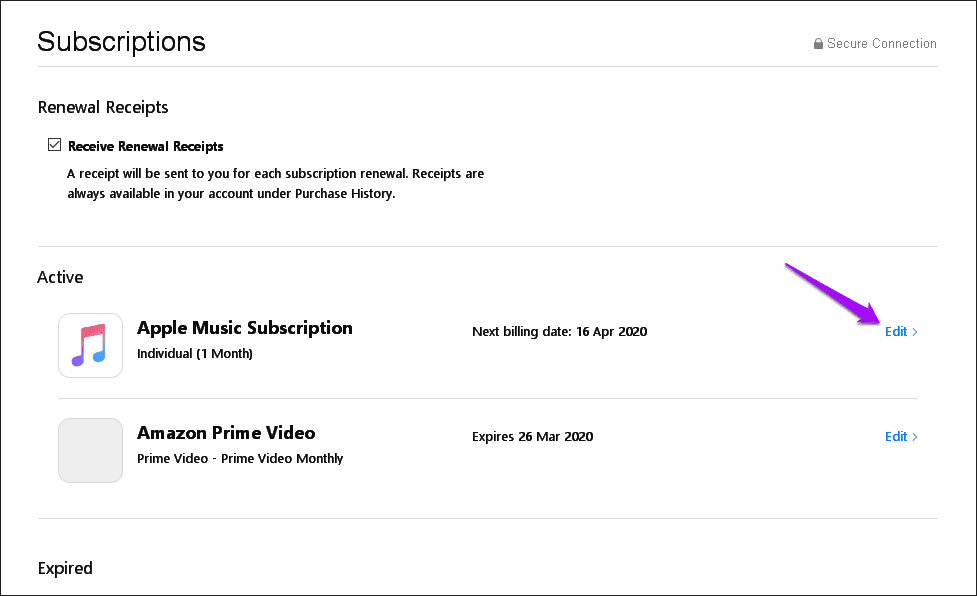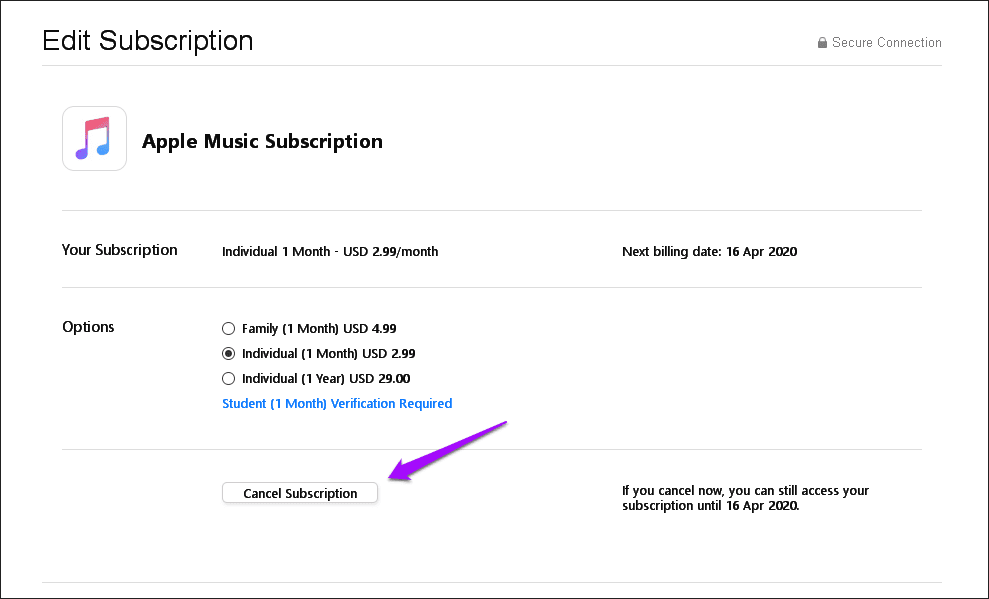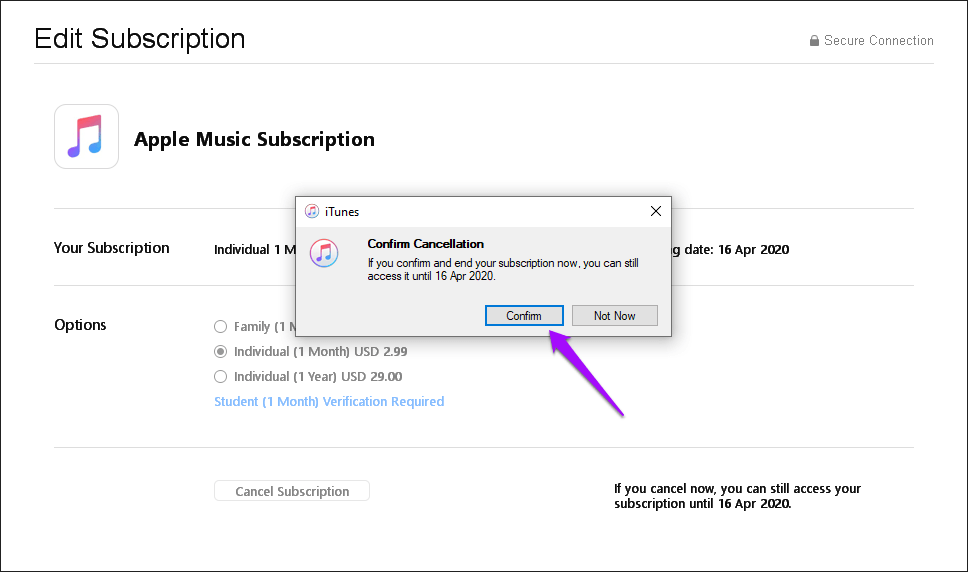كيفية إلغاء اشتراك Apple Music على iPhone و Android
أحب Apple Music. إنه يعمل بشكل لا تشوبه شائبة على iPhone وهو متشابك تمامًا بسلاسة مع بقية نظام Apple البيئي. ويعني توفره الواسع الانتشار على نظامي التشغيل Android و Windows أنه ليس لدي أي مشاكل في الوصول إلى الموسيقى الخاصة بي بغض النظر عن الجهاز الذي أستخدمه.

ولكن مع وجود Spotify و Amazon Music و YouTube Music هناك ، أجد صعوبة في التمسك باشتراك Apple Music الخاص بي مع مرور كل يوم.
إذا كنت على نفس القارب ولكنك قررت بالفعل التخلص من Apple Music ، إذن دعني أوضح ما يجب عليك فعله لإلغاء اشتراكك.
يجب أن يعمل أيضًا إذا كان كل ما تبحث عنه هو تجنب الحصول على فاتورة في نهاية تجربة Apple Music السخية لمدة 3 أشهر.
ضع في اعتبارك أنه يمكنك إلغاء اشتراكك في Apple Music على أي جهاز تستخدمه عليه ، سواء كان iPhone أو هاتفًا ذكيًا يعمل بنظام Android أو Mac أو جهاز كمبيوتر يعمل بنظام Windows. وبما أن اشتراكك مرتبط بمعرف Apple الخاص بك ، سيتم تطبيق الإلغاء تلقائيًا على جميع الأجهزة.
ملاحظة: على الرغم من إلغاء اشتراكك ، يمكنك الاستمرار في استخدام Apple Music حتى نهاية فترة الفوترة الحالية. يمكنك معرفة مقدار الوقت المتبقي لديك خلال المراحل النهائية من عملية الإلغاء.
Apple Music – IPHONE
إذا كنت تستخدم Apple Music على iPhone ، فيمكنك استخدام طريقتين لإلغاء اشتراكك في Apple Music. تتضمن الطريقة الأولى استخدام تطبيق الموسيقى ، بينما تتطلب الطريقة الثانية الاستفادة من تطبيق إعدادات iPhone. تنطبق هذه الطرق أيضًا على iPad بشكل متساوٍ.
الطريقة الأولى – تطبيق الموسيقى
الخطوة 1: افتح تطبيق الموسيقى ، ثم بدّل إلى علامة التبويب For You. اتبع بالنقر على صورة ملفك الشخصي في الزاوية العلوية اليمنى من الشاشة.
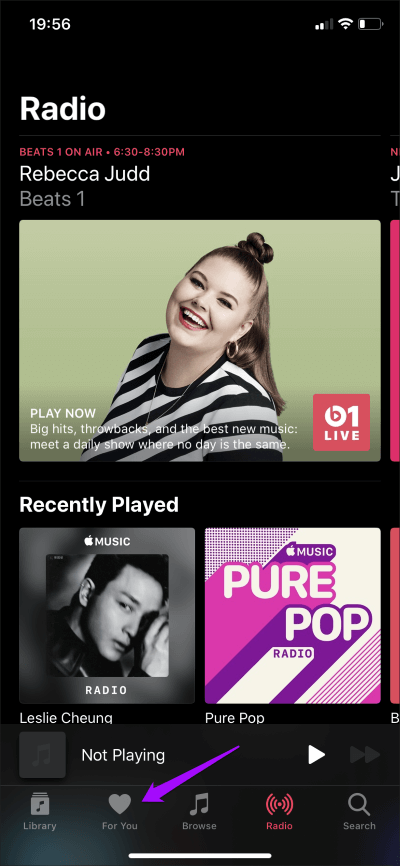
الخطوة 2: اضغط على إدارة الاشتراك. في الشاشة التالية التي تحتوي على تفاصيل اشتراك Apple Music ، انقر فوق إلغاء الاشتراك.
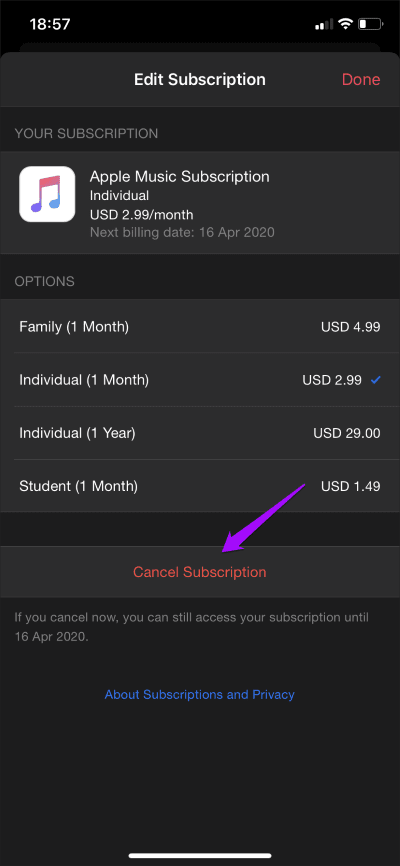
الخطوة 3: اضغط على تأكيد لإلغاء اشتراكك في Apple Music.
الطريقة الثانية – تطبيق الإعدادات
الخطوة 1: افتح تطبيق الإعدادات على جهاز iPhone الخاص بك ثم اضغط على معرف Apple الخاص بك. بعد ذلك ، انقر فوق الاشتراكات.
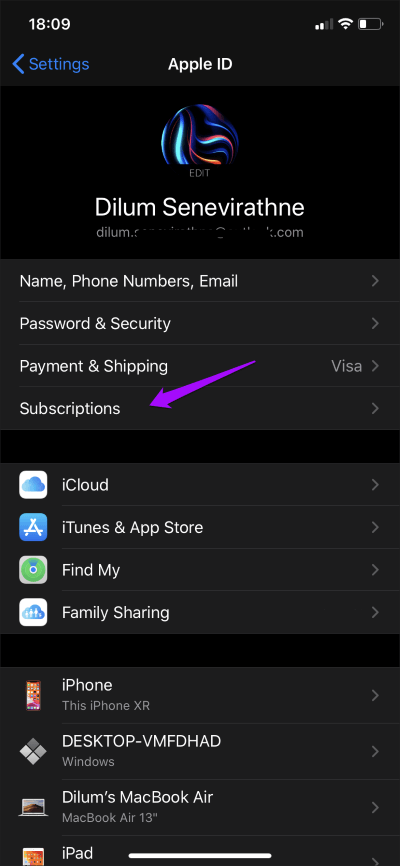
الخطوة 2: حدد اشتراك Apple Music من تحت القسم النشط. في الشاشة التالية ، انقر فوق إلغاء الاشتراك.
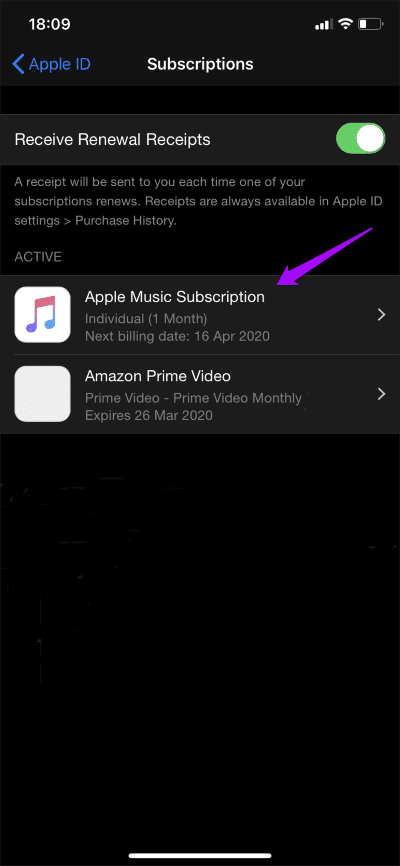
الخطوة 3: تأكد من أنك تريد إلغاء اشتراكك في Apple Music.
Apple Music – Android
إذا كنت تستخدم Apple Music على هاتف ذكي يعمل بنظام Android ، فيمكنك بسهولة إلغاء اشتراكك من خلال الغوص في قسم الحساب في تطبيق Apple Music.
الخطوة 1: افتح تطبيق Apple Music. في أي علامة تبويب ، انقر فوق رمز النقاط الثلاث في الزاوية العلوية اليمنى من الشاشة ، ثم انقر فوق الحساب.
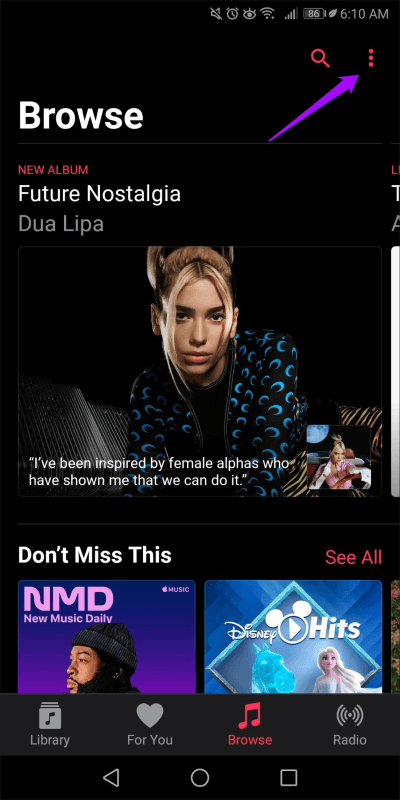
الخطوة 2: اضغط على إدارة العضوية ثم اضغط على إلغاء الاشتراك.
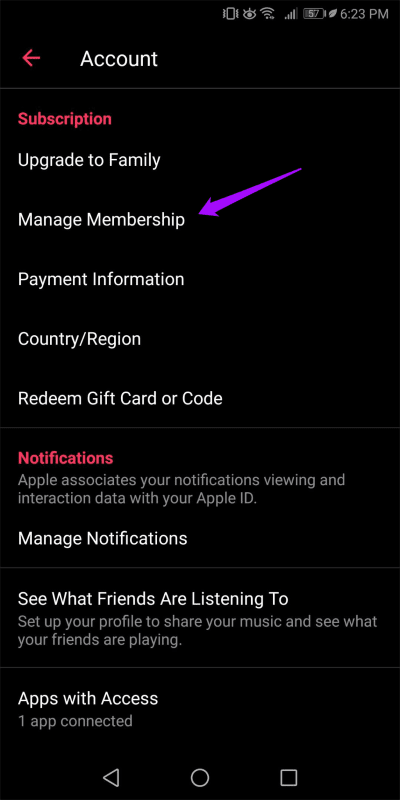
الخطوة 3: اضغط على تأكيد في النافذة المنبثقة تأكيد الإلغاء لإلغاء اشتراكك في Apple Music.
موسيقى ابل – ماك
تمامًا كما هو الحال في iPhone و iPad ، لديك طريقتان لإلغاء اشتراكك في Apple Music على جهاز Mac – يمكنك استخدام إما تطبيق الموسيقى أو تطبيق تفضيلات النظام.
ملاحظة: تنطبق الطرق التالية على أجهزة Mac التي تعمل بنظام macOS Catalina والإصدارات الأحدث.
الطريقة الأولى – تطبيق الموسيقى
الخطوة 1: افتح تطبيق الموسيقى على جهاز Mac الخاص بك. في شريط القائمة ، انقر فوق الحساب ، ثم انقر فوق عرض حسابي. انتظر بضع ثوانٍ أثناء تحميل تطبيق الموسيقى معلومات حسابك.
الخطوة 2: قم بالتمرير لأسفل إلى قسم الإعدادات ، ثم انقر فوق إدارة بجوار الاشتراكات.
الخطوة 3: انقر على تعديل بجوار اشتراك Apple Music.
الخطوة 4: انقر فوق الزر المسمى إلغاء الاشتراك.
الخطوة 5: انقر فوق تأكيد لإلغاء اشتراكك في Apple Music.
الطريقة 2 – تفضيلات النظام
الخطوة 1: افتح قائمة Apple ، ثم انقر فوق تفضيلات النظام.
الخطوة 2: انقر فوق المربع المسمى Apple ID.
الخطوة 3: انقر فوق علامة التبويب الجانبية للوسائط والمشتريات ، ثم انقر فوق إدارة بجوار الاشتراكات.
الخطوة 4: انقر فوق تحرير بجوار اشتراك Apple Music.
الخطوة 5: انقر فوق إلغاء الاشتراك.
الخطوة 6: تأكد من أنك تريد إلغاء اشتراكك في Apple Music.
Apple Music – Windows
في نظام التشغيل Windows ، يمكنك استخدام iTunes لإلغاء اشتراكك في Apple Music. تبقى الخطوات كما هي عبر كل من إصدارات سطح المكتب و Microsoft Store من iTunes.
الخطوة 1: افتح iTunes. في قائمة iTunes ، انقر فوق الحساب ، ثم انقر فوق عرض حسابي. قم بتسجيل الدخول باستخدام بيانات اعتماد Apple ID الخاص بك ، إذا طُلب منك ذلك.
الخطوة 2: قم بالتمرير لأسفل شاشة الحساب إلى قسم الإعدادات ، ثم انقر فوق إدارة بجوار الاشتراكات.
الخطوة 3: انقر على تعديل بجوار اشتراك Apple Music.
الخطوة 4: انقر فوق الزر المسمى إلغاء الاشتراك.
الخطوة 5: انقر فوق تأكيد في مربع تأكيد الإلغاء لإلغاء اشتراكك في Apple Music.
بدالات التبديل
هل ألغيت اشتراكك في Apple Music؟ فقط تذكر حقيقة أنه يمكنك الاستمرار في بث الموسيقى أو تنزيلها إذا كان لديك الوقت المتبقي في دورة الفوترة الحالية.
إذن ما هي خدمة بث الموسيقى التي تخطط للتبديل إليها؟ قسم التعليقات موجود بالأسفل.